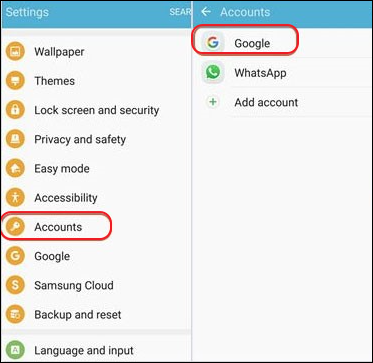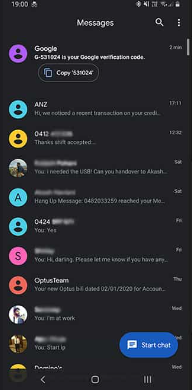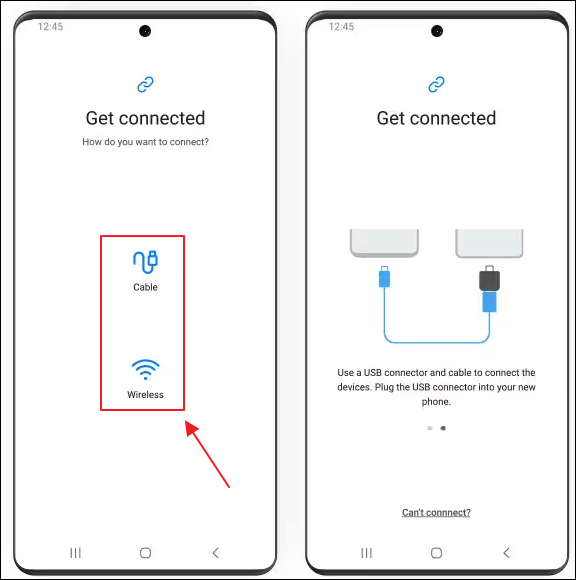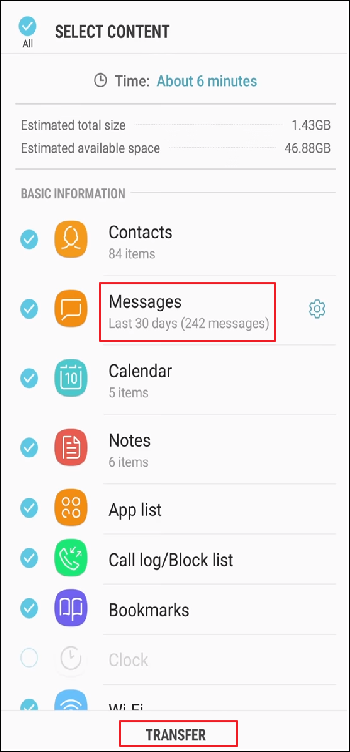Como transferir mensagens de texto de Android para Android [5 maneiras]
As mensagens de texto são amplamente utilizadas na comunicação, desde chats pessoais até eventos comerciais. É um dos aplicativos mais usados em nossos celulares. Portanto, quando você muda para um novo telefone, as mensagens de texto podem ser sua prioridade de transferência.
Se você adquirir um novo telefone Android, poderá estar procurando soluções para migrar suas mensagens de texto entre telefones Android. Este guia discutirá várias maneiras eficazes de ajudá-lo a transferir mensagens de texto de Android para Android . Alguns desses métodos exigem o uso de um computador e alguns oferecem suporte à transferência sem fio. Não importa qual você prefira, continue lendo!
🔭 Visão geral das soluções:
| Métodos |
Eficácia |
Dificuldade |
| 1️⃣ EaseUS MobiMover |
Alto - Ajuda a transferir todas as mensagens e outros dados de Android para Android com 1 clique. |
Muito fácil |
| 2️⃣ Conta Google |
Alto - Ajuda a fazer backup de mensagens e sincronizá-las em outro Android. |
Fácil |
| 3️⃣ Backup e restauração de SMS |
Alto - É um aplicativo designado para backup e restauração de SMS e MMS. |
Fácil |
| 4️⃣Bluetooth |
Moderado - É uma forma sem fio de transferir uma pequena quantidade de dados. |
Muito fácil |
| 5️⃣ Interruptor Inteligente |
Moderado - Ajuda a transferir arquivos de qualquer telefone Android/iOS para um telefone Samsung. |
Fácil |
🏷️Transfira mensagens de texto de Android para Android com um clique [em massa]
Embora existam outras maneiras de transferir mensagens de texto, qual é um método rápido de fazer isso que também economiza muito tempo? A maneira mais conveniente e eficiente é usar uma ferramenta de transferência de dados – EaseUS MobiMover . Este software profissional visa a transferência de dados entre telefones, incluindo dispositivos Android, dispositivos iOS, Android e iPhone. MobiMover oferece suporte a diferentes tipos de arquivos, como fotos, vídeos, mensagens, contatos, músicas e muito mais.
🔥Por que MobiMover é nossa principal recomendação:
- Transfira mensagens de texto e outros dados de Android para Android com 1 clique
- Gerencie arquivos e transfira dados de um iPhone para outro ou iPad, PC
- Faça backup dos dados importantes do iPhone/iPad/iPod
- Seja um downloader de vídeo para baixar qualquer vídeo de qualquer site usando URLs
- Converta vídeos em lote para MP3 e fotos HEIC para o formato JPG
Para usar o EaseUS MobiMover, você precisa preparar cabos adequados para conectar seus telefones a um computador . Siga as etapas para transferir mensagens de texto de Android para Android:
Passo 1. Inicie o EaseUS MobiMover e selecione "Telefone para Telefone" na página inicial. Conecte ambos os seus telefones Android ao computador via USB. Siga as etapas na tela para permitir a depuração USB e outras autorizações necessárias em telefones Android. Troque um Android como dispositivo de origem e outro como destino.
![conecte seus dispositivos ao computador]()
Passo 2. Depois que os dois dispositivos estiverem conectados, clique em “Avançar”. O EaseUS MobiMover será baixado em ambos os telefones Android para acessar e transferir dados. (Você precisará seguir as instruções na tela para definir temporariamente o MobiMover como seu programa de SMS padrão para acessar arquivos.)
![instale o mobimover no seu Android]()
Passo 3. Visualize todas as categorias de arquivos que podem ser transferidas e selecione os tipos que deseja mover. No canto inferior direito, verifique o espaço de armazenamento disponível no telefone de destino para determinar quantos arquivos você pode transferir.
![selecione arquivos para transferir]()
Passo 4. Clique em “Transferir” para iniciar o processo de transferência de Android para Android. Mantenha seus dispositivos conectados durante todo o processo. Depois de concluído, você poderá ver quantos arquivos transferiu e clicar em “Transferir mais” se precisar.
![transferência concluída]()
🏷️Copiar SMS de Android para Android através da Conta do Google
A próxima solução para copiar mensagens de texto ou SMS é usar o Google Backup. Você pode fazer backup de suas mensagens de texto com a mesma conta do Google. Depois de fazer backup dessas mensagens, você poderá acessá-las em outro telefone Android fazendo login na mesma conta. Este método requer uma conexão estável com a Internet. Aproveitar o Google Backup ajuda a transferir dados de Android para Android sem fio .
Para usar o Google Backup para copiar mensagens de texto, você precisa primeiro ativar a opção de backup. As etapas detalhadas são mostradas abaixo:
Passo 1. Acesse o aplicativo Configurações para encontrar "Contas" no Android antigo. Clique em “Adicionar conta” para adicionar sua conta do Google. Você precisa fazer login na sua conta do Gmail.
![adicionar conta do Google]()
Passo 2. No aplicativo Configurações do Android de origem, vá em “Backup e redefinição” e toque em “Fazer backup dos meus dados”. Em seguida, toque em "Fazer backup agora".
Etapa 3. No Android de destino, vá em "Configurações" > "Contas" > "Adicionar conta" para fazer login na mesma conta do Google.
Passo 4. Vá para "Backup e redefinição" para ativar a "Restauração automática". Isso restaurará seu backup para o Android de destino.
![backup de restauração automática]()
🏷️Mova mensagens sem fio entre telefones Android usando backup e restauração de SMS
SMS Backup & Restore é um aplicativo prático da Google Play Store. Facilita a transferência de mensagens fazendo backup de SMS e MMS ou criando uma cópia deles. SMS Backup & Restore pode fazer backup de todas as suas mensagens de texto e restaurá-las em outro telefone. Portanto, é uma maneira conveniente de mover mensagens de texto de um Android para outro por SMS Backup & Restore.
📒Dicas: O SMS Backup & Restore pode ajudar a fazer backup de suas mensagens de texto em serviços em nuvem, como Google Drive e Dropbox.
Aqui está um exemplo de como transferir mensagens de texto com SMS Backup & Restore.
Passo 1. Baixe SMS Backup & Restore em ambos os telefones Android.
Passo 2. No Android de origem, abra o app e vá em “Fazer backup agora” no menu. Clique na opção “Fazer backup” depois de selecionar as mensagens. (Você também pode escolher o local para salvar suas mensagens.
![backup de sms]()
Passo 3. No Android alvo, abra o aplicativo e vá em “Restaurar” no menu. Escolha o local que armazena suas mensagens e toque na opção “Restaurar”.
![restauração de sms]()
🏷️Compartilhe mensagens de texto entre dispositivos Android via Bluetooth
A tecnologia Bluetooth suporta a troca de informações sem fio de curto alcance entre telefones celulares. É fácil usar o Bluetooth para transferir arquivos entre dispositivos Android com o mesmo sistema operacional. Você pode transferir mensagens de Android para Android por meio do recurso Bluetooth , que exige que você coloque dois dispositivos próximos antes da transferência.
📝 Nota: É relativamente lento usar o Bluetooth para transferir arquivos. Portanto, esta é realmente uma maneira demorada de transferir uma grande quantidade de mensagens.
Aqui estão as instruções para compartilhar mensagens via Bluetooth:
Passo 1. Habilite o Bluetooth em ambos os telefones Android e emparelhe os dois dispositivos nas configurações de Bluetooth.
Passo 2. Abra o aplicativo Mensagens no telefone Android de origem e selecione as mensagens de texto que deseja transferir.
![Selecione mensagens para transferir]()
Etapa 3. Clique na opção Compartilhar e encontre "Bluetooth". Selecione o dispositivo destinatário na lista de dispositivos Bluetooth disponíveis.
![Compartilhar via Bluetooth]()
Passo 4. Dos próximos dispositivos, escolha o Android de destino.
![Selecione o dispositivo]()
Etapa 5. Aceite a transferência no Android de destino. Então você pode acessar as mensagens transferidas.
🏷️Use o Smart Switch para transferir mensagens de texto de Android para Android [para Samsung]
Quanto ao último método, vamos discutir juntos: se você estiver usando um celular Samsung, que outras formas você pode usar para transferir mensagens? Na verdade, existe um aplicativo oficial que simplifica a transferência de dados de Samsung para Samsung – Smart Switch. Também pode ajudar a transferir arquivos de qualquer telefone Android/iOS para um telefone Samsung. Por exemplo, com o Smart Switch, você também pode transferir mensagens do iPhone para o Samsung.
Siga as etapas para transferir mensagens de texto de Samsung para Samsung
Passo 1. Baixe o aplicativo Smart Switch em ambos os celulares Samsung.
Passo 2. Na Samsung de origem, selecione um modo de transferência. (com cabo ou sem fio)
![conexão de switch inteligente]()
Passo 3. Escolha "Mensagens" como dados transferidos e toque em "Transferir".
![switch inteligente seleciona mensagens]()
Passo 4. No Samsung alvo, toque em “Aceitar” para receber as mensagens transferidas.
🏷️Conclusão
Existem muitas maneiras de exportar suas mensagens de texto de um dispositivo Android para outro. Este guia expõe os cinco métodos de migração de transferência de mensagens entre telefones Android com ou sem computador. A maneira mais eficaz de realizar esta tarefa é usando o EaseUS MobiMover. Esta ferramenta de transferência de dados tem um bom desempenho na transferência de mensagens de texto com 1 clique e manterá os dados seguros.
Além disso, você também pode escolher transferência sem fio como Bluetooth, Google Backup, SMS Backup & Restore. Se você é usuário Samsung, é conveniente transferir dados através do Smart Switch. Ter uma variedade de opções acessíveis ajuda você a selecionar o ajuste ideal.
Se você tiver mais dúvidas ou preocupações em relação a este guia, sinta-se à vontade para entrar em contato comigo no Twitter. Para compartilhar esta postagem com seus amigos, clique no botão abaixo se achar útil.
🏷️FAQs sobre como transferir mensagens de texto de Android para Android
1. Onde as mensagens de texto são armazenadas no Android?
Os SMS do Android geralmente são mantidos em um banco de dados na pasta de dados encontrada na memória interna do telefone. Assim, você pode encontrar todas as suas mensagens de texto no seu telefone em seu banco de dados.
2. Como transfiro mensagens de texto do Android para o iPhone?
É recomendado usar o EaseUS MobiMover para transferir mensagens de texto do Android para o iPhone. Ele pode mover rapidamente todas as mensagens de texto entre Android e iPhone de uma só vez com um clique. MobiMover suporta transferência de dados entre diferentes telefones, incluindo dispositivos Android, dispositivos iOS e Android e iPhone.
3. Posso usar o e-mail para transferir mensagens de texto?
Sim, é possível transferir mensagens de texto por e-mail. Você pode segurar a mensagem que deseja transferir e clicar em "Encaminhar". No campo “Para”, digite seu endereço de e-mail e envie.